Это катастрофа, когда вы потеряли важные файлы без резервного копирования. На самом деле вы можете увидеть множество причин, которые могут привести к потере данных, например, ошибочное удаление, сбой системы, отформатированный раздел и многое другое.
За это время вам нужно найти одну программу восстановления данных, чтобы вернуть удаленные или потерянные файлы.
Поскольку существует много онлайн-конвертеров и редакторов, также должны быть онлайн-инструменты для восстановления данных. Вам не нужно устанавливать какие-либо сторонние программы на свой компьютер. Поэтому, если вам нужно выполнить только небольшое восстановление данных, тогда неплохо бы выбрать онлайн-восстановление данных. Но когда вам нужно восстановить файлы в больших количествах, вам лучше выбрать программное обеспечение для восстановления данных в автономном режиме, чтобы полностью решить проблему.

Лучшее онлайн восстановление данных
Вот лучшие 3 программы восстановления онлайн, которые вы можете завершить процесс интеллектуального восстановления. Теперь давайте вместе прочитаем, чтобы выяснить связанные преимущества и недостатки здесь.
Используя сервис онлайн-восстановления данных Munsoft, вы можете вернуть удаленные или поврежденные файлы прямо из браузера. Munsoft Online Recovery предоставляет сервис онлайн-восстановления уже около 9 лет. Более тысячи пользователей по всему миру успешно восстановили файлы с помощью онлайн-инструмента восстановления данных.
Преимущества:
Минусы:
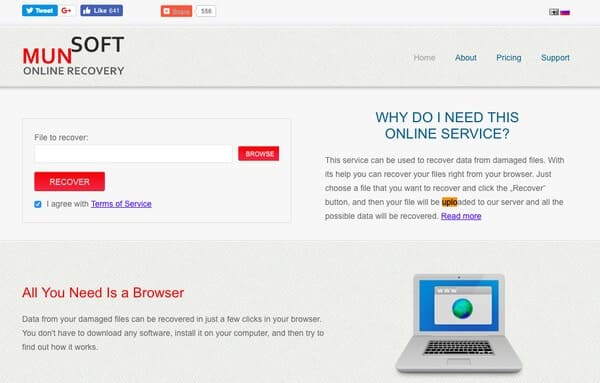
PartitionGuru предлагает различные версии для разных операционных систем. Вы можете перейти на его официальный сайт, чтобы получить наиболее актуальный. Как видно из названия, онлайн-восстановление данных позволяет пользователям возвращать файлы из разделов. Таким образом, вы также можете выполнить восстановление потерянных разделов онлайн.
Преимущества:
Минусы:
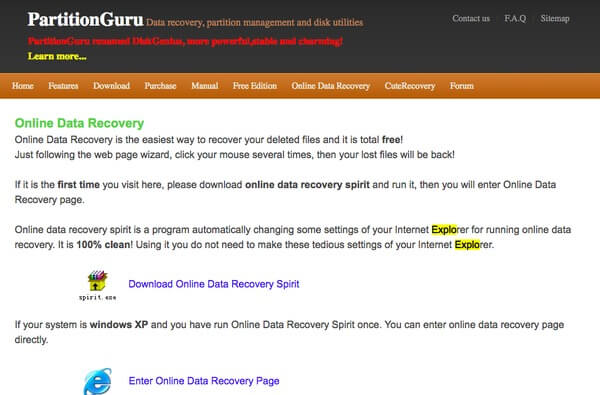
С помощью Online Office Recovery вы можете легко восстанавливать, восстанавливать и устранять неполадки документов Microsoft Office в Интернете. Как только вы загрузите поврежденный файл Microsoft, Online Office Recovery быстро покажет вам бесплатные и платные результаты. Что ж, онлайн-программа восстановления данных может экспортировать восстановленные файлы в большинство популярных форматов.
Преимущества:
Минусы:
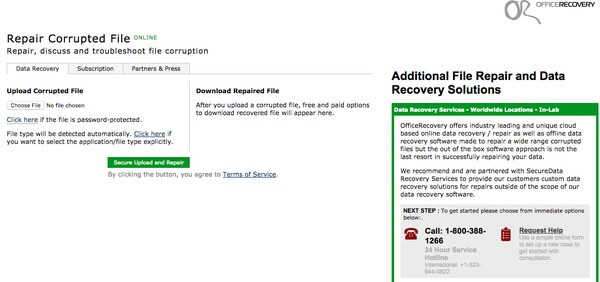
Из-за тех или иных ограничений, если вы хотите восстановить много потерянных файлов и папок одновременно, то Aiseesoft Data Recovery должен быть вашим первым выбором. Вы можете восстановить почти все типы данных. Кроме того, вы можете запустить альтернативу онлайн-восстановления, чтобы восстановить удаленные или потерянные данные с большинства дисков.
Одним словом, это умная программа восстановления данных как для начинающих, так и для профессионалов.
Шаг 1Запустить восстановление данных
Бесплатно загрузите и установите Aiseesoft Data Recovery на свой компьютер с Windows 7/8/10. Затем запустите онлайн-замену восстановления данных. При необходимости подключите съемный диск к компьютеру. Позже вы можете увидеть распознанную иконку на главном интерфейсе.

Шаг 2Выберите тип данных и диск для восстановления
Проверьте тип файла, который вы хотите восстановить. Это нормально, если вы выбираете несколько вариантов вместе. Позже выберите жесткий диск, на котором ранее хранился потерянный контент. Вы можете выбрать в разделе «Жесткие диски» и «Съемные диски». В этом разделе приведен пример восстановления фотографий.

Шаг 3Сканирование выбранного типа данных и местоположения
Найдите и нажмите кнопку «Сканировать» в правом нижнем углу. В результате, альтернативная программа для восстановления данных в режиме онлайн немедленно выполнит быстрое сканирование.
Затем вы можете получить доступ ко всем удаленным и потерянным файлам в категориях снова. Если нет, вы можете выбрать «Глубокое сканирование» в верхней части окна.
g
Шаг 4Выберите ваши удаленные или потерянные файлы
Чтобы быстро найти потерянный файл, вы можете использовать встроенную функцию фильтра. Более того, просмотрите любой файл, который вам нужен, чтобы получить подробную информацию. Просто отметьте небольшую опцию перед файлом, который вы хотите восстановить.

Шаг 5Восстановить выбранные вами данные
После всех приготовлений вы можете нажать «Восстановить», чтобы завершить процесс. Подождите некоторое время, чтобы завершить процесс восстановления данных. Вскоре вы получите уведомление с уведомлением «Восстановление завершено». Нажмите «Открыть папку» для быстрого доступа к восстановленным файлам.

Это все для обзоров онлайн программ восстановления данных. Если у вас есть хорошие предложения или опыт по онлайн-восстановлению, пожалуйста, не стесняйтесь поделиться с нами. Конечно, запишите любые трудности, с которыми вы столкнетесь, в комментариях ниже. Мы рады помочь вам решить любую проблему, когда вам нужно.